Isi kandungan
Apabila anda tidak dapat mengakses fail yang disimpan dalam folder, cuba mana-mana satu daripada 3 pembetulan yang disenaraikan di bawah untuk mengembalikan fail anda:
| Penyelesaian Boleh Digunakan | Penyelesaian masalah langkah demi langkah |
|---|---|
| Betulkan 1. Tukar Pemilikan (Syorkan) | Klik kanan folder tidak boleh diakses > "Properties" > "Security" > "Advanced"... Langkah penuh |
| Betulkan 2. Dapatkan Akses (Kerja dalam Kes Jarang) | Klik kanan folder tidak boleh diakses > "Properties" > "Security" > "Edit"... Langkah penuh |
| Betulkan 3. Gunakan Perisian Pemulihan Fail (Kehilangan Data/Dipadamkan) | Jalankan perisian pemulihan data profesional > Imbas folder > Pulihkan fail... Langkah penuh |
Ralat "Anda Tidak Ada Kebenaran untuk Mengakses Folder Ini".
"Saya menghadapi masalah untuk mengakses fail saya pada pemacu denyar USB saya. Setiap kali saya cuba membuka folder, ia memberi saya mesej ralat yang mengatakan bahawa 'Anda tidak mempunyai kebenaran untuk mengakses folder ini pada masa ini. Adakah terdapat sebarang cara untuk selesaikan isu itu? Saya perlu melihat fail dalam folder itu."
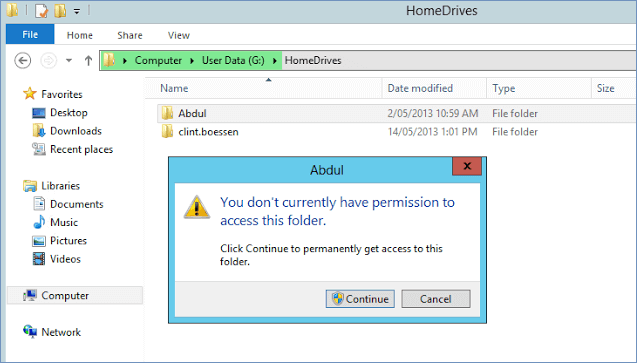
Akses penyelesaian terbaik dengan cepat untuk mengalih keluar ralat akses folder:
Sebab "Anda Tiada Kebenaran Untuk Mengakses Folder Ini Pada Masa Ini"
Semasa cuba menyimpan fail dalam folder atau mengakses folder pada PC Windows 10, anda mungkin mendapat ralat "Pada masa ini anda tidak mempunyai kebenaran untuk mengakses folder ini, klik Teruskan untuk mendapatkan akses folder ini secara kekal". Beberapa faktor akan membawa kepada ralat ini seperti yang disenaraikan di bawah.
- Alih keluar pengguna atau kumpulan daripada "Nama kumpulan atau pengguna" pada tab "Keselamatan" folder.
- Penggunaan "Nafi" yang jelas kepada pengguna atau kumpulan.
- Konflik antara kebenaran perkongsian dan kebenaran Sistem Fail Teknologi Baharu (NTFS).
Pembetulan untuk "Anda Tiada Kebenaran Pada Masa Ini untuk Mengakses Folder Ini"
Selepas mengetahui punca ralat, kami akan menunjukkan kepada anda garis panduan langkah demi langkah tentang cara menangani masalah 'Anda tidak mempunyai kebenaran untuk mengakses folder ini pada masa ini' dalam Windows 10, 8 atau 7 dalam tiga cara mudah .
Penyelesaian 1. Tukar Pemilikan Fail/Folder (Syorkan)
Anda juga boleh cuba menukar pemilikan fail atau folder untuk menyelesaikan masalah "Anda Tidak Mempunyai Kebenaran Pada Masa Ini untuk Mengakses Folder Ini" pada Windows 10/8/7.
1. Klik kanan pada folder untuk menavigasi ke "Properties".
2. Pergi ke bahagian "kumpulan atau nama pengguna" pada tab "Keselamatan".
3. Klik pada "Lanjutan", dan kemudian "Tukar".
4. Taip nama akaun anda. Klik pada "Semak nama" > "OK".
5. Tandakan "Ganti pemilik pada sub bekas dan objek" > "OK".
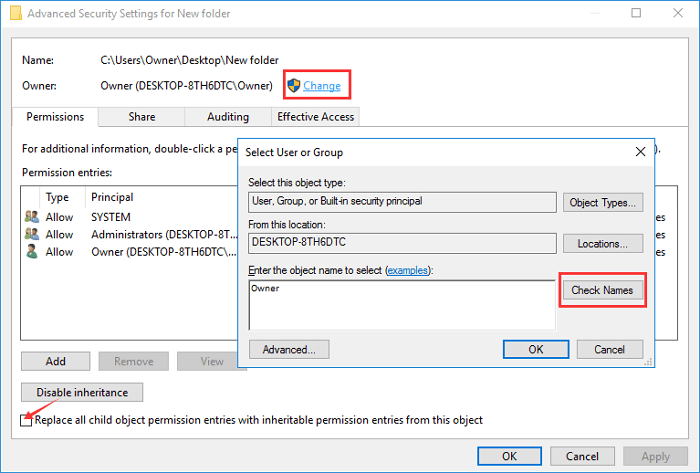
Penyelesaian 2. Dapatkan Akses dengan Membenarkan Semua Orang (Bekerja dalam Kes Jarang)
1. Klik kanan pada folder yang anda tidak dapat akses dan pilih "Properties".
2. Klik pada tab "Keselamatan" dan di bawah Kumpulan atau nama pengguna klik pada "Edit".
3. Klik pada "Tambah" dan taip semua orang. Klik pada "Semak nama" dan kemudian klik "OK".
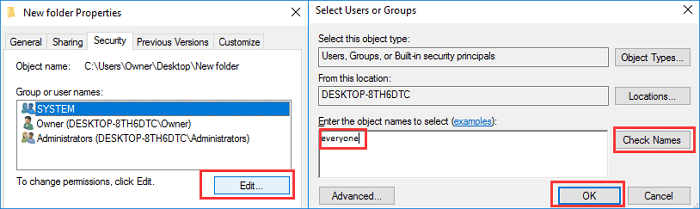
4. Pilih "Semua orang". Di bawah "Benarkan", pilih "Kawalan penuh" dan klik pada "Guna" dan klik "Ok".
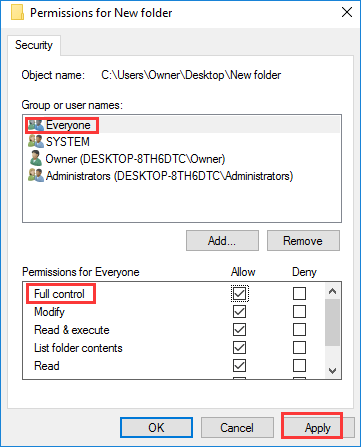
Penyelesaian 3. Pulihkan Fail dalam Folder Tidak Boleh Dicapai dengan Alat Pemulihan Data Profesional
Jika penyelesaian di atas tidak membantu, sebab di sebaliknya mungkin berkaitan dengan rasuah sistem, jangkitan virus, dll. Anda boleh mencuba Wizard Pemulihan Data EaseUS untuk memulihkan data daripada folder tertentu dalam Windows 10/8/7 dan membaca yang tidak boleh diakses folder dengan segera. Wizard Pemulihan Data EaseUS mampu memulihkan fail pada HDD/SSD, pemacu kilat USB, kad memori, pemacu keras luaran dan peranti storan lain dengan kadar pemulihan yang sangat tinggi.
- Pulihkan fail, video, dokumen, foto, audio, muzik, e-mel yang hilang, dipadam atau tidak boleh diakses dengan berkesan
- Pulihkan data yang dipadamkan , pemformatan, mengosongkan tong kitar semula, serangan virus, ranap sistem dan banyak lagi.
- Menyokong lebih 1000 jenis fail seperti JPG/JPEG, DOC/DOCX, XLS/XLSX, PPT/PPTX, MP3, WAV, WMA, AVI, MOV, MP4 dan banyak lagi.
Muat turun Wizard Pemulihan Data EaseUS dan ikuti langkah di bawah untuk memulihkan data daripada folder yang tidak boleh diakses dengan mudah.
Langkah 1. Jalankan Wizard Pemulihan Data EaseUS pada komputer anda. Pilih pemacu tempat anda kehilangan fail dan klik "Cari Data Hilang". Jika fail anda yang hilang berada pada peranti storan luaran, sambungkannya ke komputer anda terlebih dahulu.

Langkah 2. Perisian akan segera mengimbas fail yang dipadamkan dengan segera, dan kemudian secara automatik melakukan imbasan mendalam untuk mencari lebih banyak fail yang hilang. Selepas imbasan selesai, anda boleh menggunakan "Penapis" atau "Kotak carian" untuk mencari jenis fail tertentu dengan cepat.

Langkah 3. Klik butang "Pratonton" atau klik dua kali pada fail untuk pratonton penuh. Akhir sekali, pilih fail yang dikehendaki, klik "Pulihkan" dan pilih lokasi selamat atau pemacu Awan lain untuk menyimpan semua fail sekaligus.

Kaedah Mana Yang Paling Berkesan? Semak Jadual Sebanding
| Perbandingan | Tukar Pemilikan (Syorkan) | Dapatkan Akses (Peluang Rendah) | Wizard Pemulihan Data EaseUS |
|---|---|---|---|
| Senario | Semak Pemilikan folder anda. | Jangan benarkan semua orang mengakses folder. | Kehilangan data, ranap sistem, jangkitan virus, gangguan komputer... |
| kos | tiada | tiada | Menyokong pemulihan fail 2GB dalam versi percuma. |
| Risiko Operasi | tiada | tiada | tiada |
| Mudah digunakan | Memerlukan lebih banyak langkah. | ya | ya |
Selepas membandingkan tiga kaedah yang kami gariskan, untuk pengguna komputer biasa, kami akan mengesyorkan anda memohon perubahan pemilikan folder anda. Ia memerlukan lebih banyak langkah tetapi boleh dilaksanakan. Dan penyelesaian capaian keuntungan sesuai untuk kes yang jarang berlaku. Sekiranya kedua-dua kaedah tidak sah, anda boleh mencuba alat pemulihan fail untuk mengakses data dengan segera.
artikel berkaitan
-
8 Perisian Pemulihan Data Profesional Terbaik Terbaik [Kemas Kini 2024]
![author icon]() Daisy/2024/09/18
Daisy/2024/09/18
-
Pulihkan Muat Turun Chrome yang Dihapus dan Lanjutkan Muat turun Chrome yang Dibatalkan
![author icon]() Cedric/2022/09/21
Cedric/2022/09/21
-
Pulihkan Lengkap Data yang Hilang oleh DISKPART Bersih / Format
![author icon]() Brithny/2022/09/21
Brithny/2022/09/21
-
10 Terbaik Perisian Pembaikan Cakera Keras Terbaik
![author icon]() Daisy/2024/09/11
Daisy/2024/09/11